使用过演示文稿的朋友们都知道,常常会在幻灯片的内容上使用超链接可以快速翻到需要的那一页幻灯片。下面小编就来告诉大家如何在WPS演示中使用超链接的命令,一起来看看吧。新建默认模板wps演示文稿,内容版式为空白版式。单击在线素材中的目录项,单击目录选项卡,选中其中一种目录,右击选择快捷菜单中的“插入&rd......
如何快速调整WPS excel表格的行高
WPS教程
2021-09-23 10:49:41
在整理WPS表格的时候,是不是经常会遇到这种情况呢:有的列宽的不合逻辑,有的行则高的不合实际,排列混乱,让人目眩,很不舒服。如图1
图 1
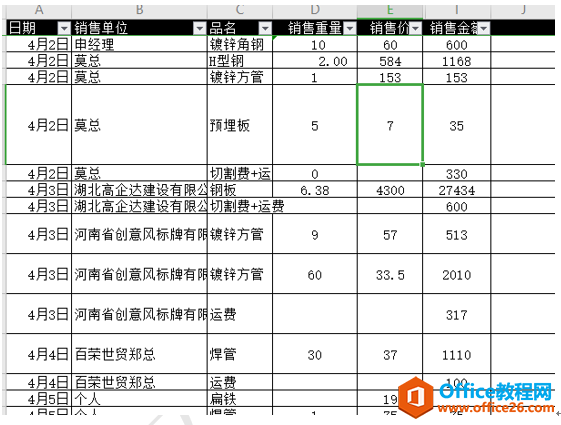
这种情况瞬间让人头大,什么乱七八糟的,自己就接受不了,更别说让领导过目了,还是改改吧!下面我们就来给大家变个戏法,大家闭眼睁眼的功夫,我们的表格就会发生变化了。
首先,我们按Ctrl+A选中所有表格,然后点击开始菜单栏,在工具选项中选择行和列选项,如图2
图 2
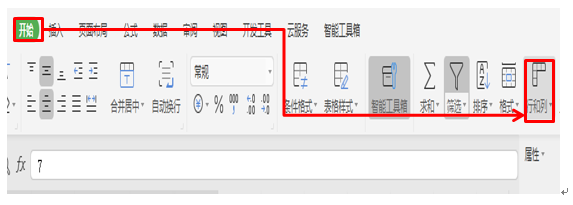
然后点击下箭头,在下拉菜单中选择最适合的行高,把行高调整为最适合的高度,如图3
图 3
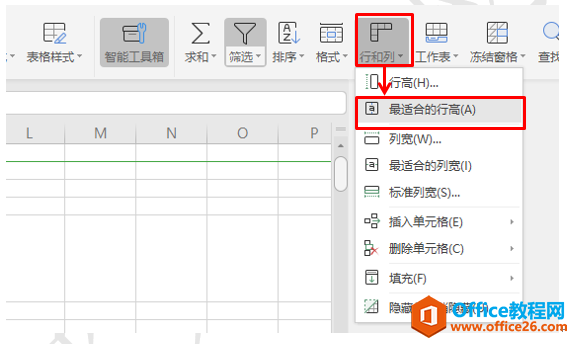
然后再次点击选择行和列工具选项,在下拉菜单中选择最适合的列宽,把列调整成合适的宽度,如图4
图 4

所有的调整好后,效果如图5
图 5
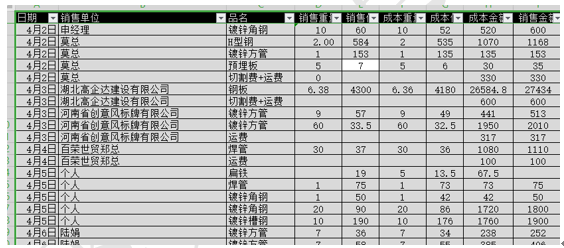
是不是看起来比以前舒服多了呢?2秒搞定,眨眼间的功夫。小伙伴们,你学会了吗?
上一篇:WPS excel如何一键倒选回表头 下一篇:如何利用WPS表格作印章,你会吗?
相关文章





